Ejecutar aplicaciones externas
Prerrequisitos:
- Acceso al menú Consulta > Documento (DC021) o Registro > Documento (DC003).
- Visualizadores configurados en los parámetros generales.
- Documento que tenga un archivo electrónico asociado.
Introducción
Para ejecutar las aplicaciones de visualizador de archivos electrónicos externas a SoftExpert Documento, es necesario configurarlas en los parámetros generales.
Aun así, una vez configuradas las aplicaciones externas, al abrir un documento por primera vez, será necesario realizar algunas operaciones.
Ejecutar aplicaciones externas
Al visualizar un archivo electrónico por primera vez, se mostrará la pantalla para autorizar la ejecución de la aplicación externa:
Haga clic en la opción ¡OK, entiendo! para iniciar la descarga del archivo .jnpl/ejecutable .net.
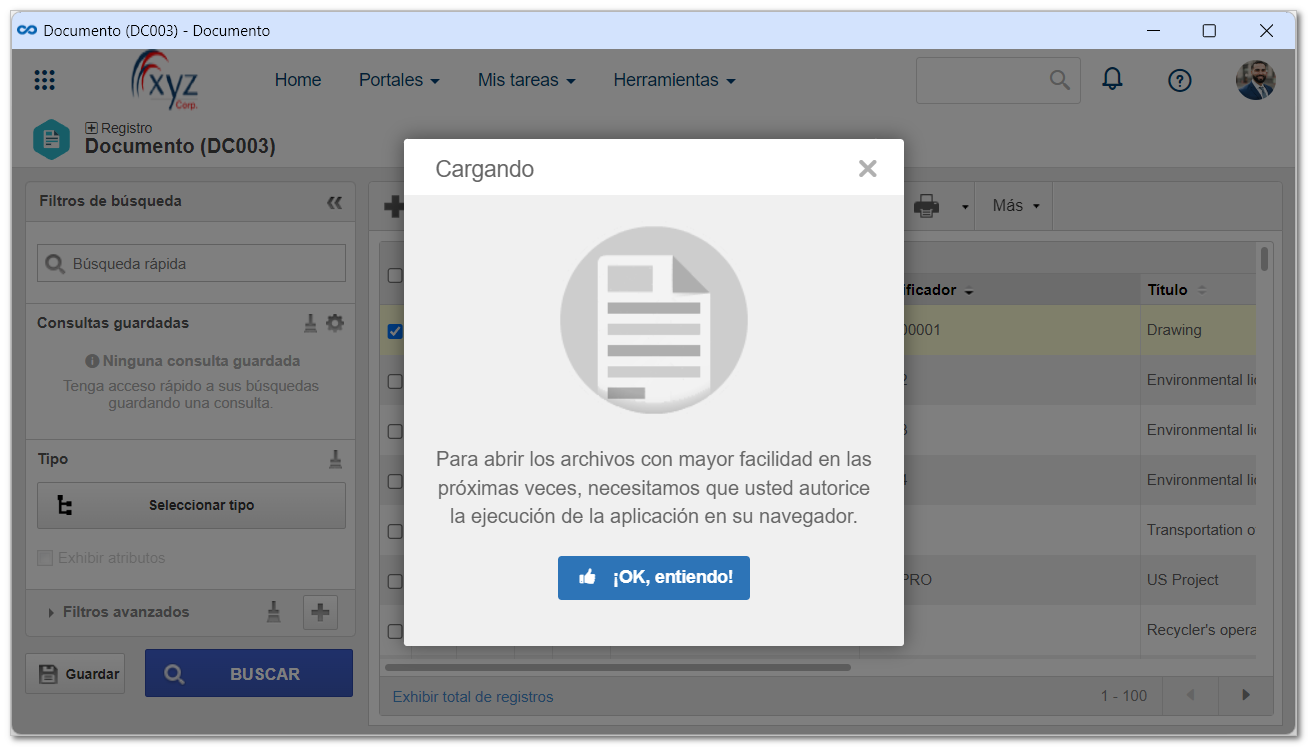
Aparecerá otra pantalla con el mensaje "¿Abrir URIGeneric.exe?". Marque la opción Abrir siempre este tipo de link en la app asociada para que no se vuelva a mostrar este mensaje y se abra automáticamente la aplicación externa.
En los próximos accesos a los archivos electrónicos, se abrirá una pantalla únicamente para informar que se abrirá una aplicación externa en el navegador. No será necesario repetir el procedimiento descrito anteriormente.
Conclusión
De esta forma, la aplicación externa se ha ejecutado en el navegador, y la visualización de los archivos electrónicos a través de ella se realizará de forma automática.